Las 12 mejores aplicaciones de dibujo para iPad de 2021
Elegir un iPad aplicación de dibujo es una decisión personal, ya que cada aplicación te permite dibujar líneas con una sensación ligeramente diferente. Cada una de estas aplicaciones tiene el potencial de convertirse en la aplicación de dibujo diaria preferida en su iPad.
Las primeras tres aplicaciones aquí, Notes, Paper y Linea Sketch, son aplicaciones que la mayoría de las personas encuentran fáciles de usar. Assembly, Comic Draw y Pixaki le brindan herramientas para tareas específicas. El otro iPad Las aplicaciones de dibujo ofrecen potentes combinaciones de capacidades de dibujo. Estas aplicaciones pueden tardar un poco más en aprender y perfeccionarse.
01
de 12
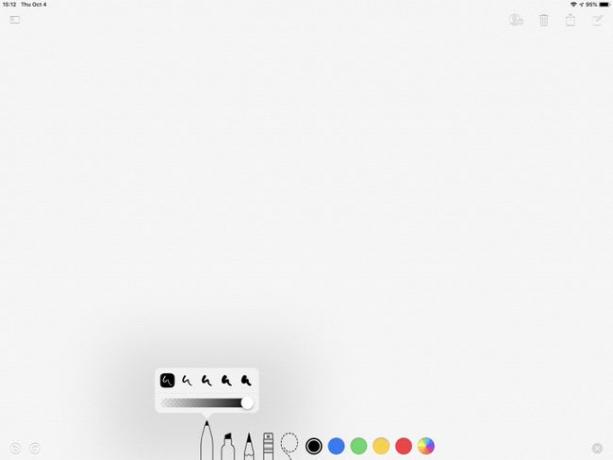
Lo que nos gusta
Es una aplicación gratuita en todos los iPad.
Cambie el grosor del trazo para el bolígrafo, el lápiz y el marcador.
Incluye 120 colores.
Lo que no nos gusta
Un juego limitado de bolígrafos.
Sin función de lienzo infinita.
Mejor para dibujar que para obras de arte complicadas.
La aplicación Apple Notes está instalada en todos los iPad. Como resultado, la aplicación Notas es a menudo la primera aplicación que las personas abren cuando quieren dibujar. Para un garabato rápido al estilo de la parte posterior de la servilleta, las puntas básicas de bolígrafo, lápiz y resaltador funcionan bien. Notes se sincroniza con todos sus dispositivos a través de iCloud. Notes tiene una buena herramienta de selección y una función de búsqueda que encuentra frases escritas a mano.
Aquí hay una característica interesante para los usuarios de Apple Pencil. Toque una pantalla de iPad bloqueada con el Apple Pencil para abrir una página en blanco.
Notes está disponible como descarga gratuita en la App Store si lo eliminó de su iPad. Apple Notes funciona en un iPhone, también.
02
de 12
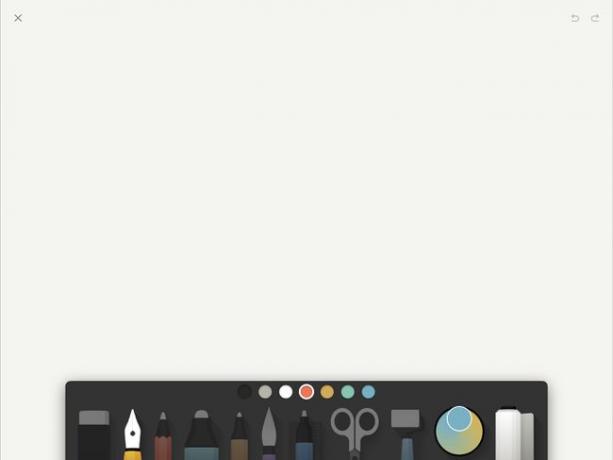
Lo que nos gusta
Un paso adelante gratuito de Apple Notes.
Hay una prueba gratuita disponible para la versión Pro.
Lo que no nos gusta
Carece de soporte para capas.
Se requiere una suscripción para la versión Pro.
La versión gratuita de Paper by WeTransfer ofrece menos herramientas que muchas aplicaciones. Sin embargo, las herramientas que tiene están bien diseñadas y dibujan exactamente como cabría esperar.
Cada herramienta ofrece tres tamaños de puntas. Puede seleccionar una sección, recortarla o tocar mientras la mantiene presionada para pegarla muchas veces en la página. Hay un modo de fusión que le permite manchar un dibujo con la punta de los dedos.
Paper es una descarga gratuita en la App Store con compras dentro de la aplicación para múltiples opciones de complementos pagados y una versión Pro con funciones mejoradas. Paper de WeTransfer funciona bien con Apple Pencil. El papel también funciona en iPhone.
03
de 12
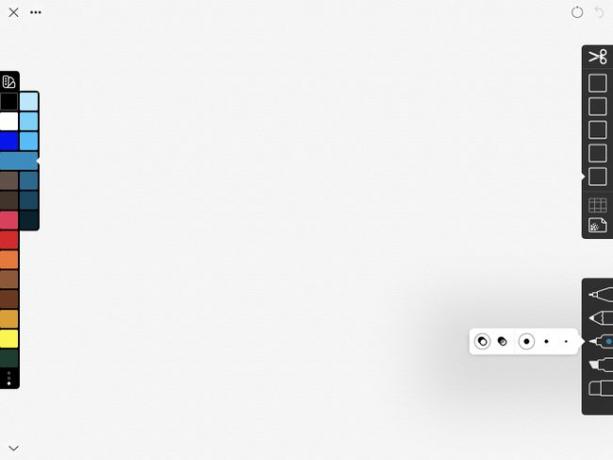
Lo que nos gusta
Excelente equilibrio entre capacidad y complejidad.
Exporta como un archivo de Photoshop en capas o PNG transparente.
Borra con tu dedo.
Lo que no nos gusta
Menos opciones de personalización de lápiz y punta que aplicaciones similares.
Se requiere una suscripción.
No tiene capacidad de gráficos vectoriales.
Linea Sketch logra un buen equilibrio. Es una aplicación de dibujo relativamente simple con cinco consejos de dibujo (cada uno ofrece tres tamaños) y un borrador. Linea Sketch también te da acceso a cinco capas en las que dibujar o importar fotos. Incluye una herramienta de selección para cortar, copiar, duplicar, voltear o borrar cualquier área de un dibujo.
Comparta su trabajo, véalo en Apple TV o expórtelo como un archivo de Photoshop en capas, un PNG transparente o un JPEG plano.
Linea Sketch se puede descargar gratis. Ofrece suscripciones mensuales y anuales como compras dentro de la aplicación. Linea Sketch es compatible con Apple Pencil.
04
de 12
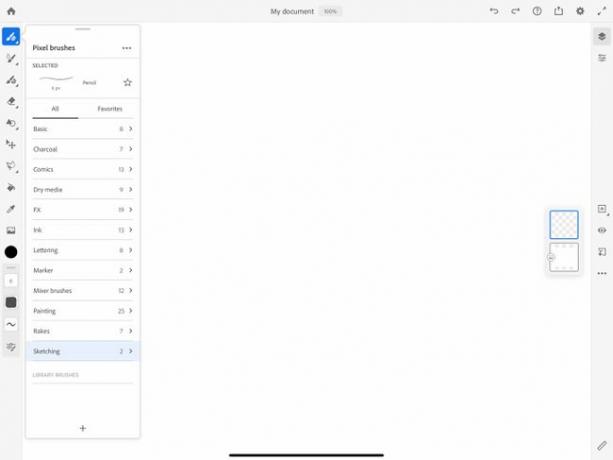
Lo que nos gusta
Una interfaz intuitiva con herramientas fáciles de usar.
La aplicación básica es gratuita.
Los trazos parecen medios físicos en lugar de líneas de tableta.
Ideal para artistas digitales principiantes y profesionales.
Lo que no nos gusta
No se puede agregar texto.
No se puede elegir el lienzo ni cambiar la textura del fondo.
Solo 2 GB de almacenamiento con la versión gratuita.
Una suscripción premium cuesta $ 10 al mes.
Adobe Fresco es una aplicación gratuita de dibujo y pintura diseñada para Apple Pencil y iPad. Esta aplicación es amigable para principiantes y artistas profesionales. Cualquiera que esté familiarizado con otro software de Adobe no tendrá problemas para utilizar Fresco. Fresco es fácil de usar en comparación con Photoshop o Illustrator. La versión gratuita tiene 85 pinceles en vivo, ráster y vectoriales e incluye 2 GB de almacenamiento.
La edición premium de Adobe Fresco no es necesaria a menos que necesite cientos de pinceles y almacenamiento adicional en Create Cloud.
Adobe Fresco se puede descargar gratis en la App Store. Hay una suscripción premium disponible, pero no es necesaria para crear gráficos impresionantes.
05
de 12
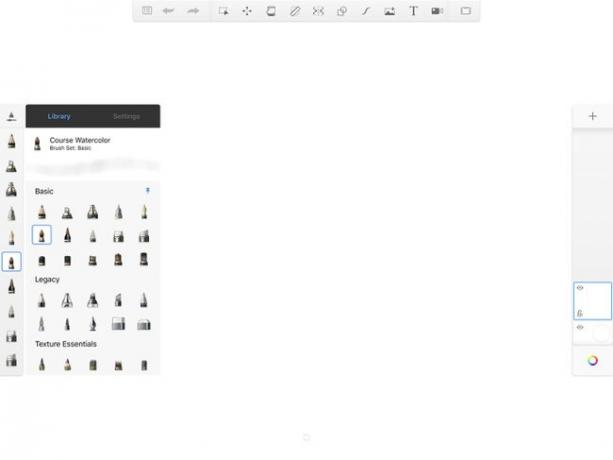
Lo que nos gusta
Una aplicación de dibujo multiplataforma con todas las funciones.
La aplicación que antes era de pago ahora es gratuita.
Guías de perspectiva de uno, dos y tres puntos.
Lo que no nos gusta
Se requiere una cuenta gratuita de Autodesk para utilizar la aplicación.
Una pequeña curva de aprendizaje para nuevos usuarios.
Importe imágenes, elija entre una gran cantidad de pinceles, dibuje o pinte en múltiples capas y luego exporte su trabajo en múltiples formatos. SketchBook es para profesionales que utilizan el iPad (y el iPhone) y ofrece versiones para Mac OS, Windows y Androide dispositivos. SketchBook, que antes era una aplicación de pago, se convirtió en gratuita para personas que no sean clientes empresariales en abril de 2018.
Autodesk SketchBook está disponible como descarga gratuita en la App Store. Autodesk SketchBook es compatible con la segunda generación de Apple Pencil.
06
de 12
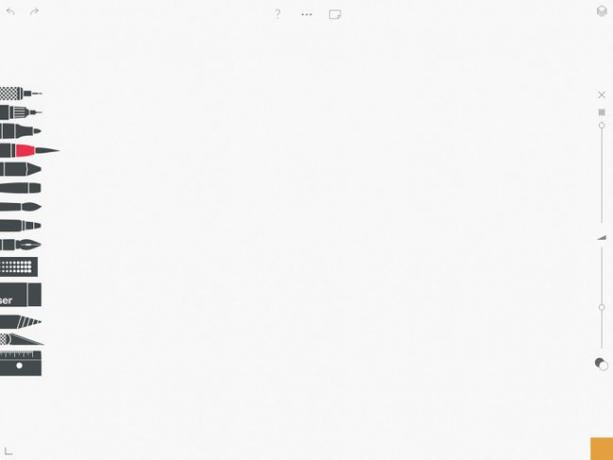
Lo que nos gusta
Las herramientas y los controles de dibujo son visibles y fáciles de seleccionar.
El modo Zen oculta la mayoría de los controles, por lo que puede concentrarse en dibujar.
Lo que no nos gusta
Se requieren compras dentro de la aplicación para libros para colorear adicionales, presión del lápiz óptico y capas.
Acercar y alejar es un problema.
El conjunto estándar gratuito de herramientas de dibujo le da acceso a una variedad de bolígrafos y pinceles que puede usar para dibujar. Una actualización a Pro para una compra única agrega controles adicionales para cada herramienta, capas ilimitadas, una herramienta de relleno y más controles de color y paleta, entre otras capacidades.
Tayasui Sketches es una aplicación gratuita con compras dentro de la aplicación para la versión Pro. La aplicación es compatible con Apple Pencil y funciona en iPhone, con versiones disponibles para tabletas macOS y Android.
07
de 12
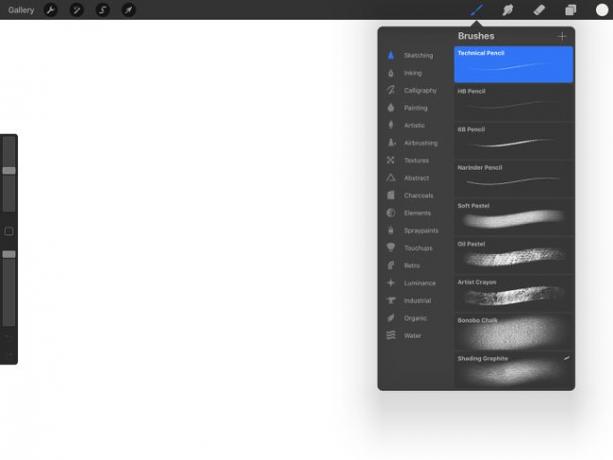
Lo que nos gusta
Un sistema de dibujo y pintura sensible.
Obra de arte de alta calidad.
Miles de pinceles importables.
Lo que no nos gusta
No es una herramienta de dibujo técnico con dimensionamiento.
No tiene una prueba gratuita.
Con un gran conjunto de pinceles y bolígrafos, Procreate puede tener el tipo de herramienta que necesita. Si no es así, puede crear pinceles. Dibujar y pintar en Procreate se siente bien, ya sea que use el Lápiz de manzana, otro lápiz óptico compatible con iPhone o su dedo. Procreate admite varias capas y puede ver una reproducción secuencial de su trabajo.
Procreate es una descarga paga en la App Store.
08
de 12
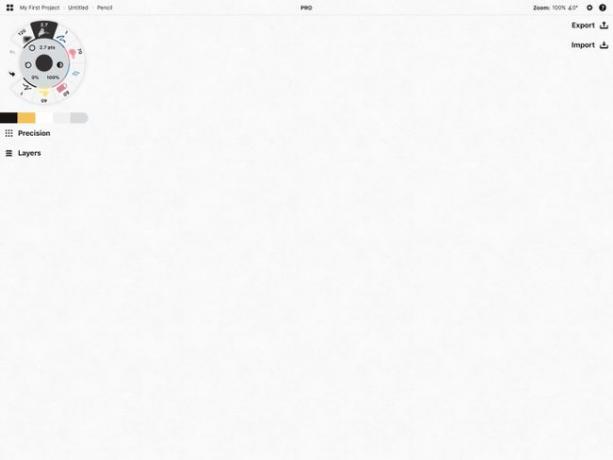
Lo que nos gusta
Herramientas de dibujo de medición de precisión para ingenieros y arquitectos.
Variedad de opciones de pago.
Dibujo vectorial editable.
Lo que no nos gusta
El menú circular y las personalizaciones requieren tiempo para aprender.
Carece de funciones tipográficas avanzadas.
Los conceptos vector La aplicación de bocetos busca servir a todos, desde el cajón informal hasta el profesional del diseño de productos. Con un círculo distintivo de controles en la esquina de la pantalla, tiene acceso rápido a pinceles, capas y ayudas de alineación de precisión.
La versión gratuita incluye acceso a 16 pinceles y cinco capas. Una compra única de Essentials le permite crear pinceles personalizados, agregar capas infinitas y exportar su trabajo en más formatos, entre otras cosas. Una suscripción de pago a Everything + trae más pinceles, objetos y capacidades para compartir.
Concepts es una descarga gratuita en la App Store y la capacidad de boceto es gratuita. Sin embargo, la aplicación ofrece varias compras dentro de la aplicación por única vez, mensuales y anuales, que son necesarias para muchos de los detalles. Concepts también está disponible para Ventanas.
09
de 12
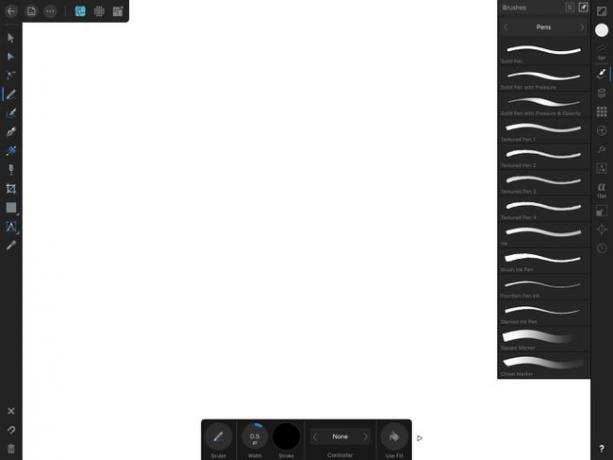
Lo que nos gusta
Una combinación impresionante de herramientas de dibujo de píxeles y vectores.
Toque el signo de interrogación en la esquina para mostrar el nombre de cada función en la pantalla.
Lo que no nos gusta
Se necesita tiempo para aprender y perfeccionar los controles.
No se pueden exportar archivos en formato AI.
No tiene una cuadrícula de perspectiva.
Para una compra única, Affinity Designer de nivel profesional le brinda una aplicación de gráficos vectoriales con todas las funciones que le permite agregar capas ráster. Esto significa que puede crear imágenes cuyo tamaño puede cambiar sin perder resolución. Con tantos controles, opciones y configuraciones, los ilustradores novatos pueden encontrar el conjunto de funciones un poco abrumador, mientras que los profesionales pueden apreciar el poder.
Affinity Designer es una aplicación de pago disponible en la App Store. Las versiones de Affinity Designer están disponibles para comprar por separado para macOS y Windows.
10
de 12
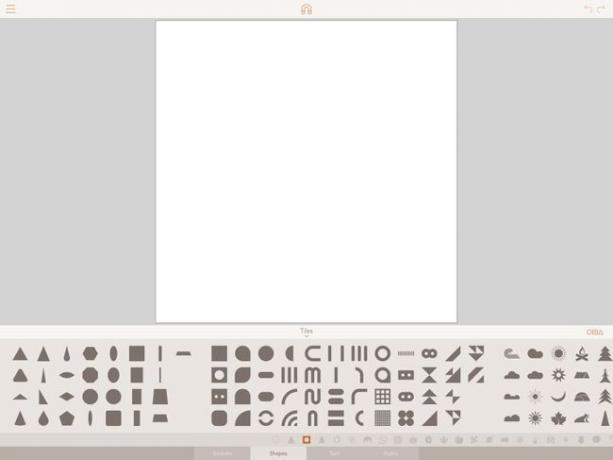
Lo que nos gusta
Incluye pegatinas y formas para personas que no dibujan.
La actualización Pro ofrece una aplicación de vectores capaz.
Hay una prueba gratuita de la versión Pro de pago.
Lo que no nos gusta
Examinar las formas y las pegatinas lleva mucho tiempo.
La versión Pro requiere una suscripción de renovación automática semanal, mensual o anual.
En Ensamblaje, crea una imagen a partir de formas. Elija entre cientos de formas y pegatinas integradas o compre paquetes adicionales. Gire, cambie el tamaño o alinee rápidamente cada elemento. Seleccione una o más formas para avanzar o detrás de otras.
Una actualización a Assembly Pro permite la edición de puntos. Toque una forma, seleccione el icono de lápiz y luego ajuste la posición de cualquier punto de la forma o agregue puntos adicionales.
Assembly es una descarga gratuita de la App Store, pero viene con varias compras dentro de la aplicación que son necesarias para muchas de las funciones de la aplicación. El montaje también funciona en el iPhone.
11
de 12
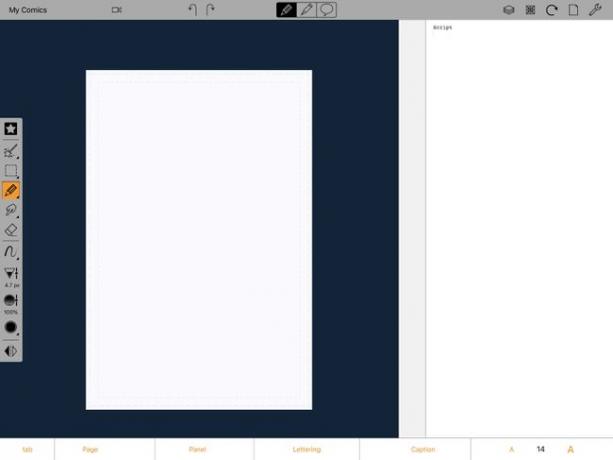
Lo que nos gusta
Una combinación de guiones, páginas y letras en una sola aplicación.
Muchas opciones de exportación.
Tiene una interfaz sencilla.
Lo que no nos gusta
No hay paneles prefabricados.
Se puede usar sin un Apple Pencil, pero por poco.
No tiene gradientes.
Comic Draw de Plasq le brinda todo lo que necesita para crear un cómic en su iPad, con funciones de edición completas disponibles con una compra única. Escriba un guión, páginas de diseño, bocetos de arte del panel, agregue tinta y color, luego agregue letras para terminar la tarea. Luego puede imprimir o exportar su trabajo, o compartirlo con la aplicación Comic Connect para iPad.
Una prueba gratuita de Comic Draw está disponible en la App Store. Una tarifa única lo desbloquea después de la prueba. Hay una versión de la aplicación disponible para que los educadores la utilicen en un entorno escolar.
12
de 12

Lo que nos gusta
No es necesario conectar una computadora vieja para crear pixel art.
Capas más píxeles más animación es igual a diversión.
Lo que no nos gusta
Tiene un precio para atraer principalmente a artistas y animadores de píxeles serios.
Fácilmente el más completo pixel La aplicación de arte para iPad, Pixaki 3 incluye soporte para múltiples capas, herramientas de selección y opciones de relleno de color de múltiples capas. Importe fotos para usarlas como capas de referencia mientras dibuja una imagen basada en píxeles. Cuando haya terminado, exporte su imagen como GIF, una hoja de sprites, un archivo de Photoshop o como PNG (o varios archivos PNG incluidos en un archivo ZIP, en el caso de una animación).
